Como usar a mídia e o bloco de texto do WordPress
Publicados: 2021-09-11O WordPress permite que você adicione blocos de parágrafo e imagem separadamente. No entanto, você também pode colocar os dois tipos de elementos lado a lado, graças ao bloco de mídia e texto . Inclui até vários layouts que você pode escolher, se souber navegar em suas configurações.
Neste artigo, mostraremos como adicionar este versátil bloquear seus posts e páginas. Examinaremos as opções de configuração e discutiremos dicas e truques para obter o máximo deste elemento.
Vamos ao trabalho!
Como adicionar mídia e bloco de texto à sua postagem ou página
O bloco de mídia e texto permite adicionar conteúdo escrito, vídeos e arquivos de imagem lado a lado usando vários layouts. Para usá-lo, abra a postagem ou página que deseja editar. Clique no sinal de mais e selecione a opção Mídia e Texto :
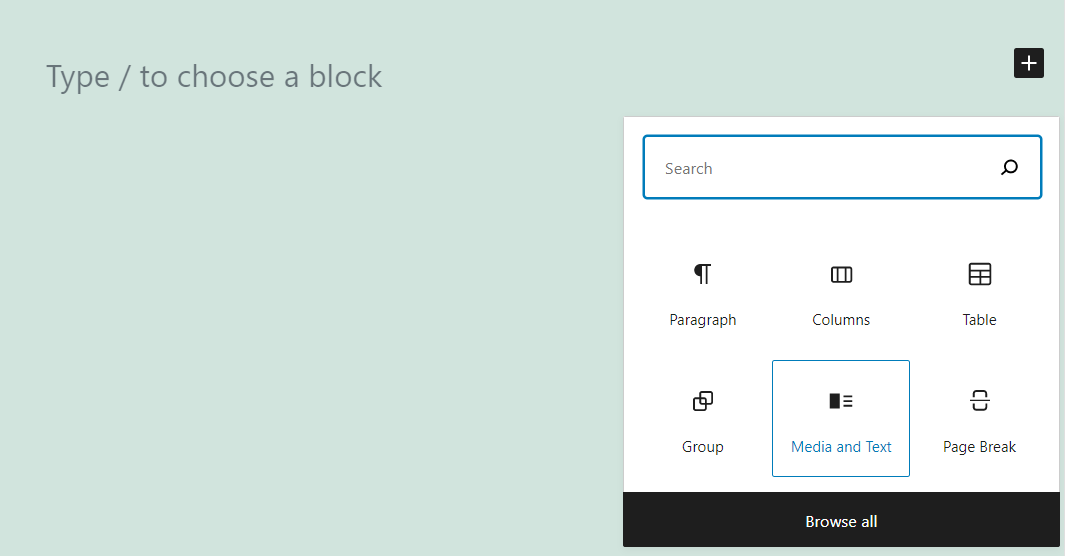
Por padrão, o bloco de mídia e texto usará um layout que coloca os arquivos de imagem ou vídeo à esquerda e o conteúdo escrito à direita. Você pode clicar nas opções Carregar ou Biblioteca de mídia para selecionar um arquivo:
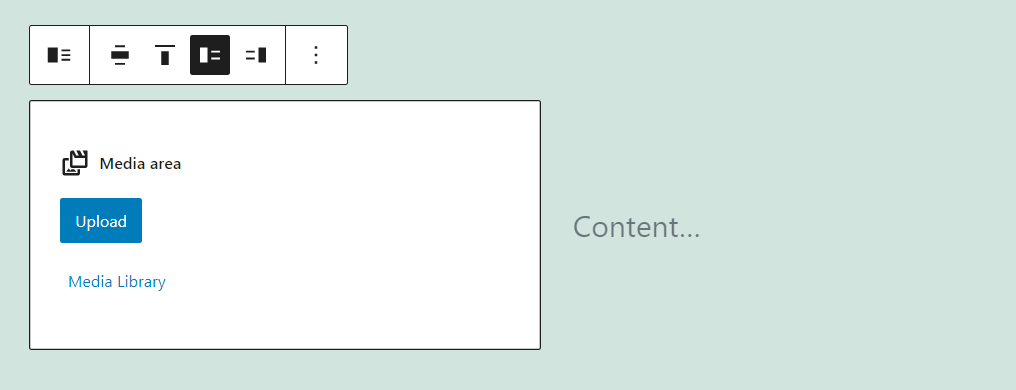
Depois de inserir uma imagem ou um arquivo de vídeo, você pode ir para o lado Conteúdo ... do bloco e começar a escrever. Aqui está um exemplo rápido de como pode ficar depois de adicionar algum conteúdo:
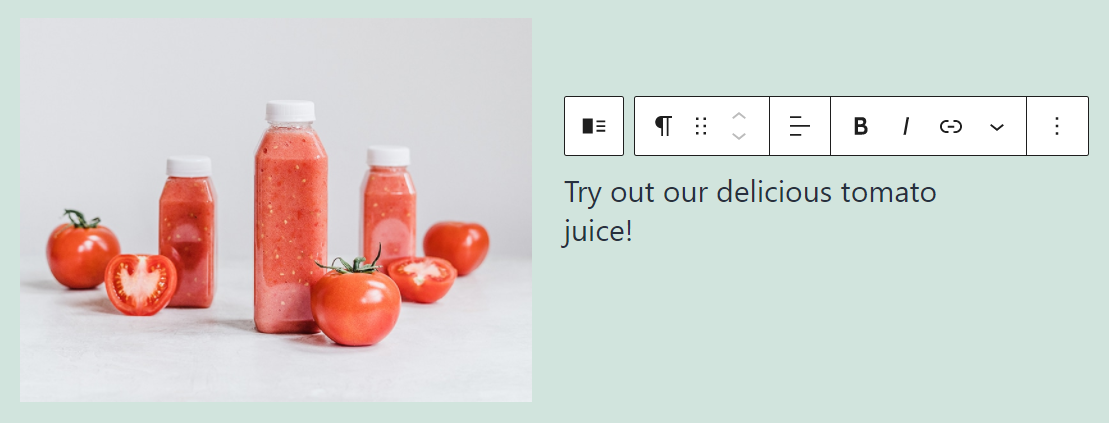
Observe que existem menus de formatação individuais para cada parte do bloco. Por padrão, o WordPress coloca um elemento de parágrafo próximo ao seu arquivo de mídia. No entanto, você pode substituí-lo por outros elementos baseados em texto:
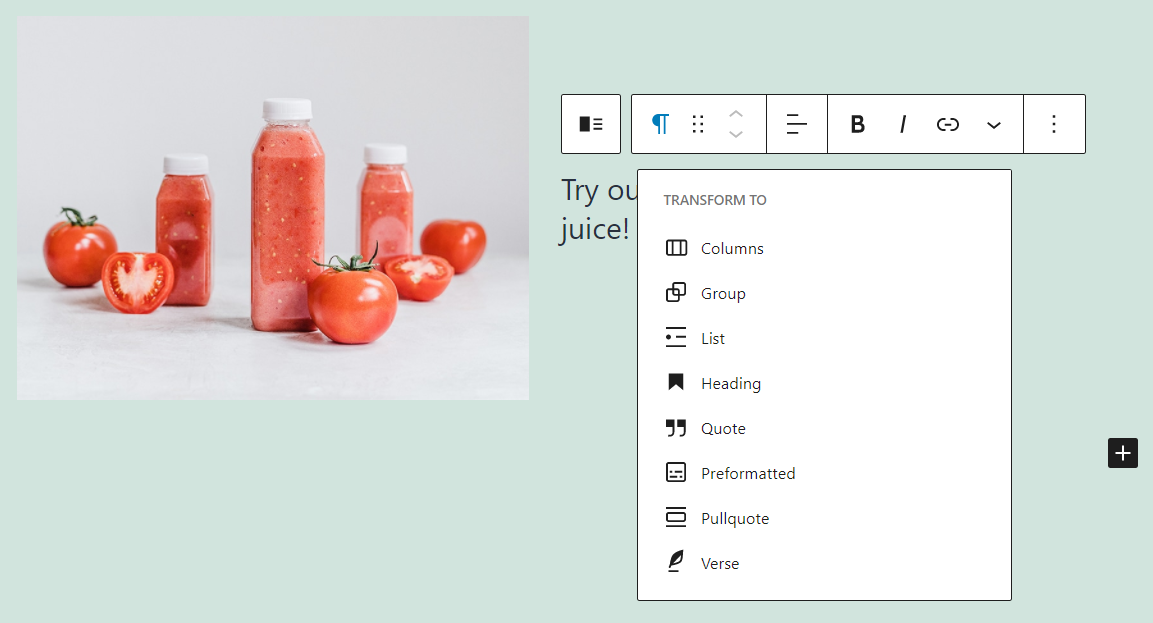
A capacidade de escolher entre vários tipos de elementos escritos torna o bloco de mídia e texto uma opção incrivelmente versátil. Na próxima seção, mostraremos como definir suas configurações.
Configurações e opções de mídia e bloco de texto
Ao trabalhar com o bloco de mídia e texto , você pode usar dois conjuntos de opções de configuração. Uma é uma barra de ferramentas de formatação com opções personalizadas para cada bloco que você usa. O segundo é um menu de configurações com ajustes de estilo mais abrangentes. Vamos começar com a barra de ferramentas de formatação.
Configurações da barra de ferramentas
Se você passar o mouse sobre a parte da imagem ou vídeo do bloco de mídia e texto , verá um menu de formatação que inclui as seguintes opções:
- Transformando o bloco em outro tipo de elemento
- Alterar o layout do bloco escolhendo entre duas opções
- Adicionando um link para o arquivo de mídia dentro do bloco
- Substituindo o arquivo de mídia por uma opção diferente
Aqui está uma folha de dicas rápida que mostra onde cada uma dessas opções está na barra de ferramentas de formatação:
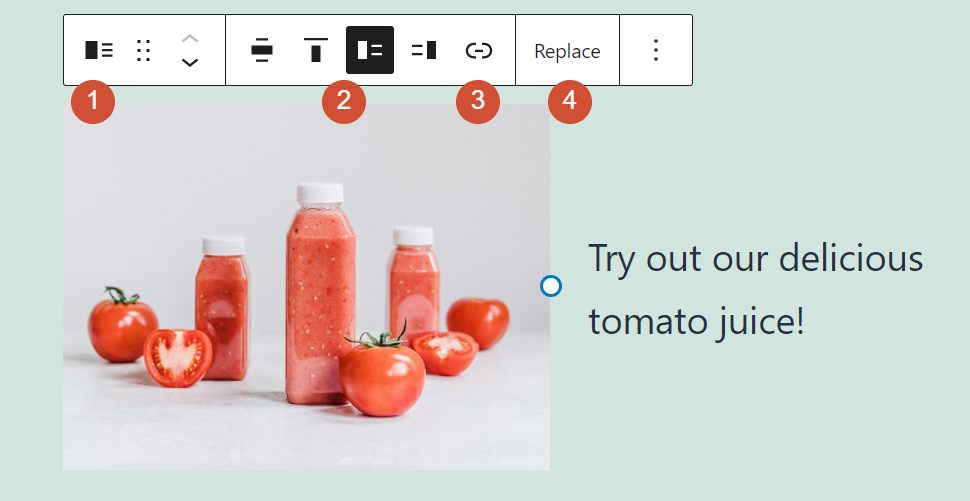
Como você pode ver, o bloco de mídia e texto permite que você escolha entre várias opções de layout. A principal diferença em cada caso é o posicionamento do vídeo ou imagem:
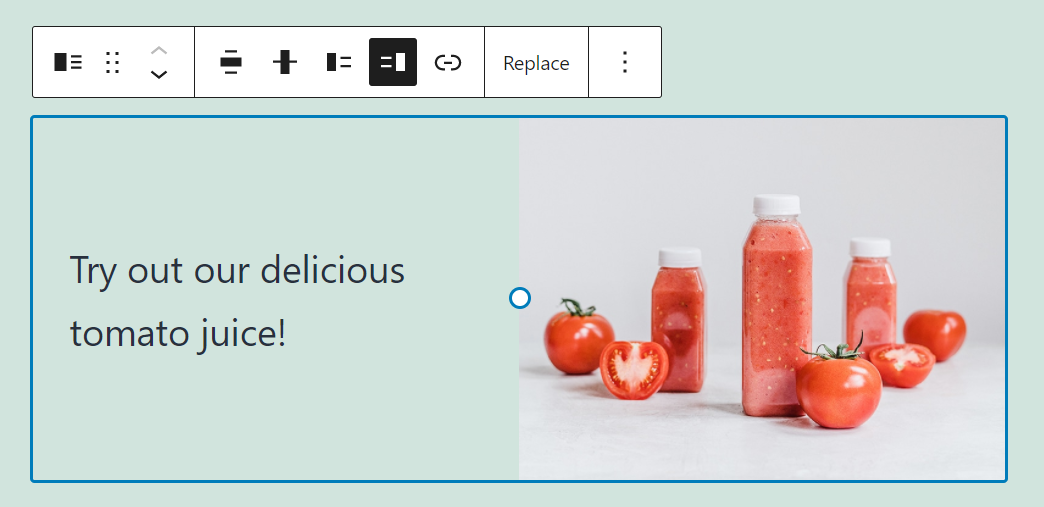
Ao contrário com o bloco de imagem, a barra de ferramentas Formatação para a Comunicação Social e dos elementos de texto não inclui opções para edição de imagens. No entanto, mostraremos como ajustar ainda mais suas fotos em um minuto.
Por enquanto, vamos voltar para a parte escrita do bloco de mídia e texto . Por padrão, ele usará um elemento de parágrafo , mas você pode alterá-lo para qualquer outra opção baseada em texto suportada pelo Editor de bloco.
O bloco baseado em texto que você escolher alterará as opções de formatação que aparecem quando você passa o mouse sobre ele. Aqui você pode ver as configurações que correspondem a um bloco de parágrafo :
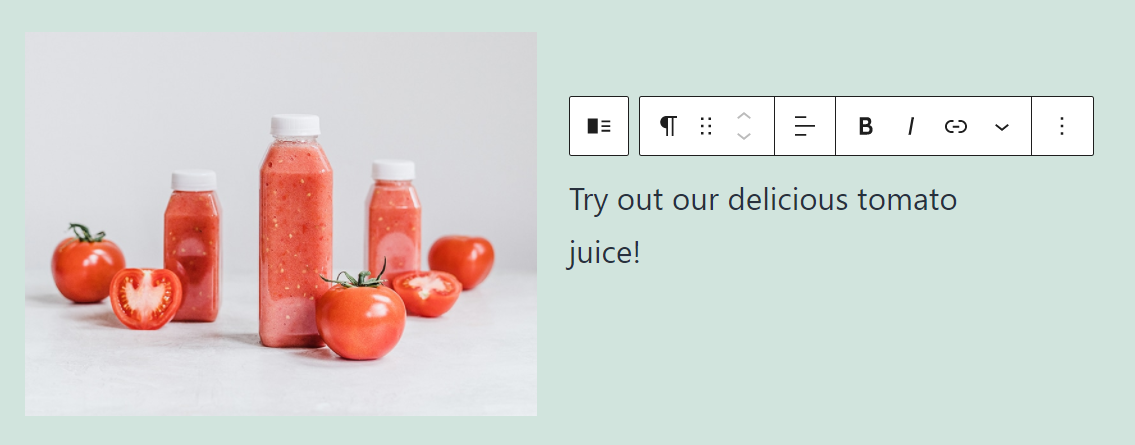
Se você quiser saber mais sobre as diferentes opções de formatação para cada tipo de elemento de texto, recomendamos que você verifique os arquivos do nosso blog. Temos guias completos para os elementos mais importantes do Editor de bloco que mostram como adicionar e configurar blocos individuais.

Opções adicionais
Em seguida, clique no ícone de engrenagens no canto superior direito do menu principal de edição enquanto seleciona o bloco de Mídia e Texto . Lá, você terá acesso a uma barra lateral com opções de configuração adicionais:
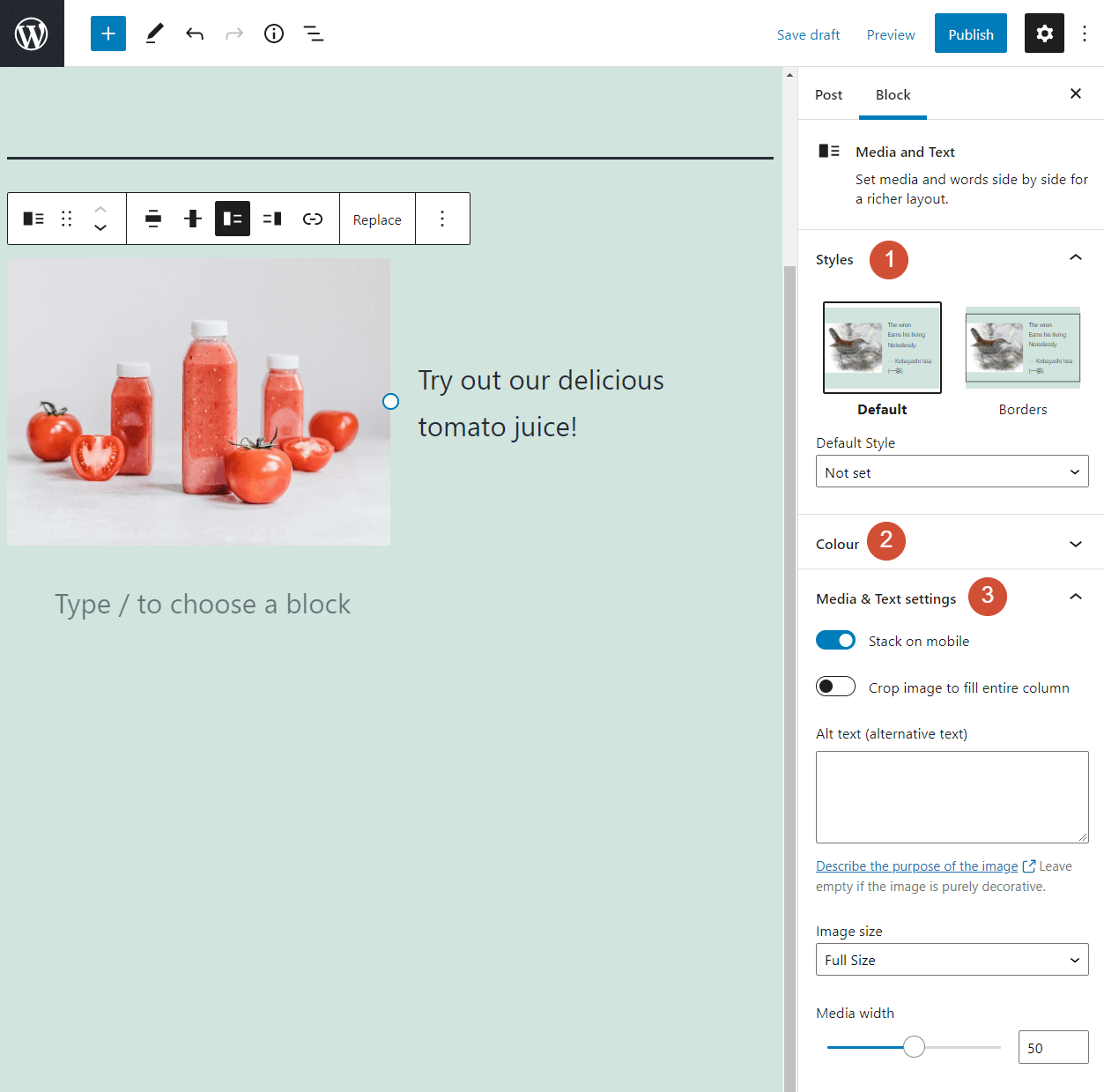
Vamos repassar o que cada uma dessas configurações cobre:
- Estilos: permite adicionar uma borda ao bloco. Lembre-se de que a formatação do limite dependerá das configurações do seu tema.
- Cor: permite que você altere as cores do texto e do link dentro do bloco e seu plano de fundo.
- Configurações de mídia e texto: você pode adicionar texto alternativo ao arquivo de imagem e redimensioná-lo aqui. Esta seção também inclui opções para adaptar o bloco para telas móveis e cortar a imagem.
Aqui está uma rápida olhada nas opções de cores para o bloquear:
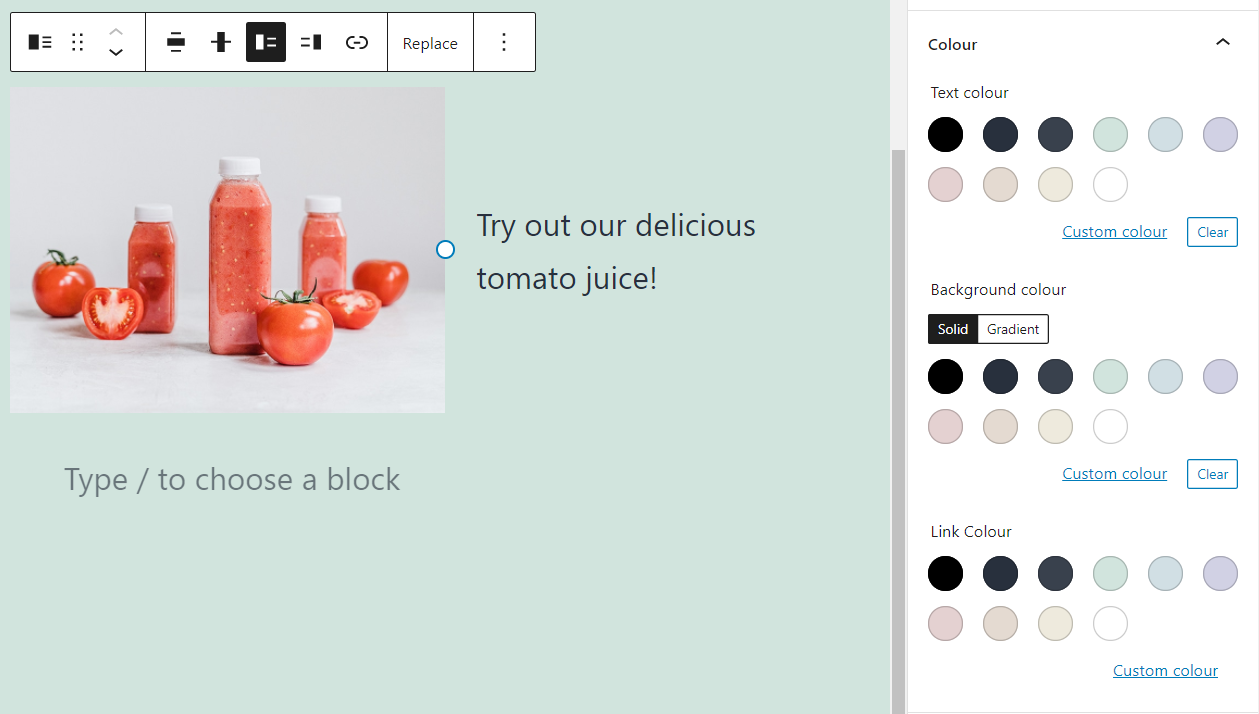
Continuando, se você habilitar a opção Empilhar no celular na guia Configurações de mídia e texto , o bloqueio será recolhido quando os visitantes visualizarem seu site a partir de um dispositivo móvel. Veja como fica:
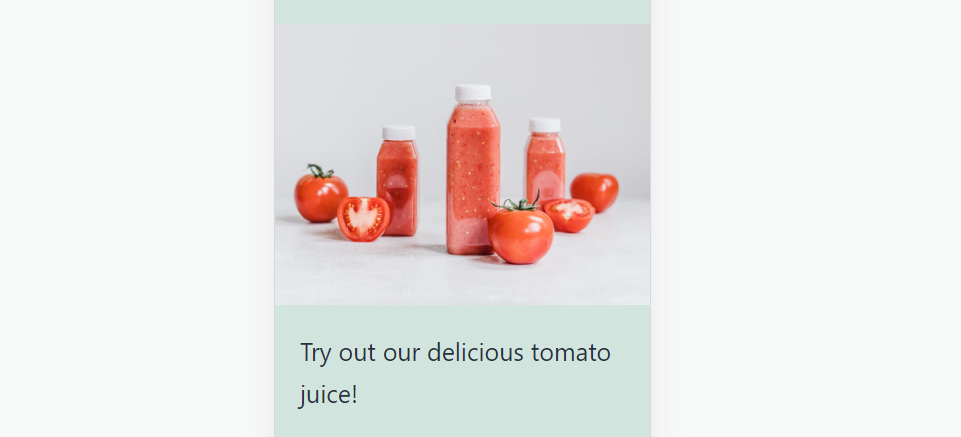
Isso cobre tudo que você precisa saber sobre como alterar a formatação e as configurações do bloco de mídia e texto . Agora é hora de falar sobre aplicações práticas para este elemento.
Dicas e práticas recomendadas para usar a mídia e o bloco de texto com eficácia
O bloco de mídia e texto é simples de usar e se incorpora perfeitamente à maioria das postagens e páginas. Essencialmente, você está lidando com dois blocos agrupados e duas opções de layout.
Você pode replicar a aparência e o estilo do bloco usando colunas para adicionar blocos de Imagem e Parágrafo lado a lado. No entanto, há poucos motivos para optar por essa abordagem quando o recurso de mídia e texto existe.
Como este é um bloco tão simples, nossa única recomendação é formatar a parte escrita do elemento para combinar bem com o arquivo de mídia que você escolher. Por exemplo, você provavelmente não gostaria de colocar uma foto enorme ao lado de um parágrafo de uma única palavra ou de uma pequena lista. Você vai querer que os dois elementos pareçam equilibrados. Lembre-se de que você pode redimensionar a imagem dentro do bloco.
Por fim, lembre-se de que todas as imagens que você adicionar usando o bloco de mídia e texto ainda contam para fins de otimização de mecanismo de pesquisa (SEO). Isso significa que você ainda deve considerar seguir as diretrizes básicas de SEO para imagens.
Perguntas frequentes sobre mídia e bloco de texto
Embora usar o bloco de mídia e texto seja relativamente simples, você ainda pode ter algumas perguntas sobre esse elemento específico. Com isso em mente, vamos examinar algumas das perguntas mais frequentes sobre esse recurso.
Quando devo usar a mídia e o bloco de texto?
O bloco de mídia e texto pode ser uma ótima maneira de mostrar uma imagem ou vídeo próximo ao conteúdo escrito. Lembre-se de que o Editor de bloco permite escolher entre vários tipos de elementos baseados em texto.
Posso separar as porções de mídia e texto deste bloco?
Você pode transformar blocos de mídia e texto em colunas. Isso separa os dois elementos em blocos individuais, mas preserva o layout original.
Posso alterar as configurações de fonte da mídia e do bloco de texto?
O bloco de mídia e texto não permite alterar as configurações de fonte. No entanto, você pode alterar a cor do texto e de quaisquer hiperlinks incluídos. Se quiser acessar configurações mais avançadas relacionadas a fontes, você precisará transformar o bloco em colunas.
Conclusão
O bloco de mídia e texto pode se tornar um dos seus elementos mais usados no WordPress. Imagens e texto combinam perfeitamente e este bloco permite colocá-los lado a lado com um layout simples que se encaixa em qualquer tema e página.
Ao usar este recurso, lembre-se de que você não precisa se limitar a parágrafos simples. Por padrão, o bloco adiciona um elemento de parágrafo próximo ao seu arquivo de imagem ou vídeo. No entanto, você pode trocá-lo por outras opções baseadas em texto na biblioteca do Editor de bloco (como uma lista ou título).
Você tem alguma dúvida sobre como usar este bloco WordPress? Vamos falar sobre eles na seção de comentários abaixo!
Imagem em destaque via PureSolution / shutterstock.com
